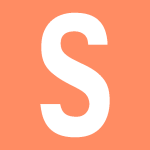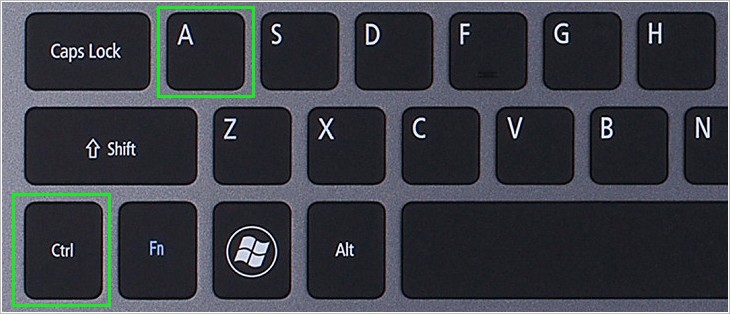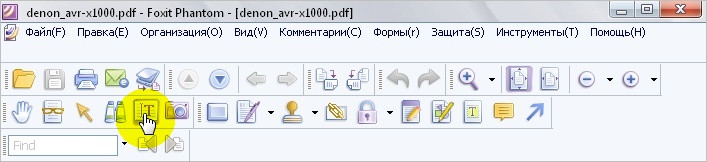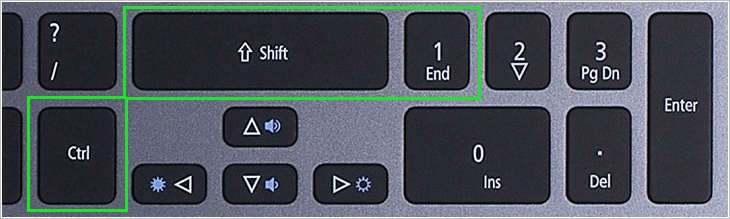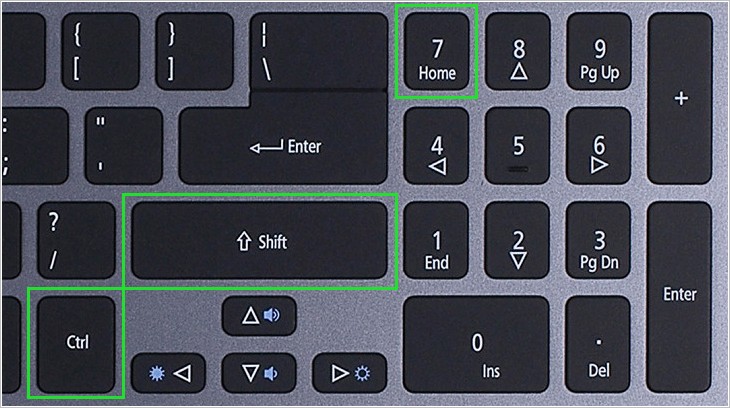Как выделить текст в интернете
Как выделить текст с помощью клавиатуры
15.10.2019 Программы 306 Просмотров
Практически все операции, которые обычно выполняются с помощью мышки, можно также выполнить с помощью клавиатуры.
И выделение текста не исключение. Единственная сложность при работе с использованием клавиатуры – необходимо знать некоторые комбинации клавиш.
В этом материале мы рассмотрим несколько простых и эффективный способов выделения текста с помощью клавиатуры, а также опишем основные комбинации клавиш, которые вам могут понадобиться.
Выделение текста по буквам
Пожалуй, самый простой способ выделения текста с помощью клавиатуры — это выделение по буквам. Для того чтобы воспользоваться данным способом вам необходимо сначала установить курсор в точку, которая должна являться началом или концом выделяемого текста. Для расположения курсора используйте стрелки на клавиатуре, с их помощью курсор можно перемещать вверх/вниз и вправо/влево.
После того как курсор установлен в необходимой точке текста зажмите клавишу SHIFT на клавиатуре и нажимайте на стрелки вправо/влево. Таким образом вы сможете выделять текст буква за буквой вправо или влево от той точки, где был установлен курсор.
Кроме этого вы можете выделять текст и перемещается по строкам вверх или вниз, для этого не отпуская клавишу SHIFT нажимайте на стрелки вверх/вниз на клавиатуре.
Выделение текста по словам
Альтернативный способ – выделение текста сразу целыми словами. Для того чтобы использовать этот способ выделения текста необходимо сначала установить курсор в начало или конец выделяемого куска текста. После чего необходимо зажать клавиши SHIFT и CTRL и не отпуская эти две клавиши перемещаться по тексту с помощью стрелок вправо/влево. При таком способе при каждом нажатии на стрелку, выделение будет смещаться вправо или влево не на один символ, а сразу на целое слово.
Если с зажатыми клавишами SHIFT и CTRL нажимать на стрелки вверх/вниз, то можно выделять текст сразу целыми абзацами, что очень удобно если необходимо выделить сразу большой блок текста.
Выделение больших кусков текста
Если вам необходимо выделить сразу весь текст в вашем документе, то тут вам поможет комбинация клавиш CTRL-A. При ее нажатии выделяется сразу весь текст.
Для выделения одной страницы текста можно использовать комбинации клавиш SHIFT-PageUp и SHIFT-PageDown. С их помощью можно выделять текст по одной странице вверх или вниз.
С помощью комбинаций клавиш SHIFT-Home и SHIFT-End можно выделять текст от курсора и до начала/конца текущей строки.
А с помощью комбинаций CTRL-SHIFT-Home и CTRL-SHIFT-End можно выделять текст от курсора и до начала/конца всего документа
Как видите, существует масса комбинаций клавиш, с помощью которых можно выделять текст с помощью клавиатуры также быстро, как и с помощью мышки.
Как выделить текст 3 способа (очень подробный разбор для начинающих)
Как выделить фрагмент текста с помощью клавиатуры
Как выделить, скопировать и вставить текст с помощью клавиатуры
Работать с текстом на компьютере с помощью горячих клавиш быстрее, а иногда это даже необходимо (если сломалась мышь). Следующие сочетания клавиш годятся для работы с текстом в любом текстовом редакторе, в почте. Копировать текст можно и из браузера или pdf-файла. Не забывайте, что для использования клавиш должна быть включена английская раскладка, русские буквы не работают.
Многие сочетания клавиш завязаны на клавишу управлении Ctrl. Ее нужно нажать и держать, а потом уже жать следующую клавишу (а потом отпустить клавиши в обратном порядке: сначала отпустить вторую клавишу, а потом Ctrl). Клавиша Ctrl расположена обычно в левом нижнем углу клавиатуры.
Содержание
Как выделить текст с помощью клавиатуры

Заметьте, что для выделения текста клавишами необходимо, чтобы текст был редактируемым. То есть в редакторе выделить клавишами фрагмент можно, а в браузере — нет. Так как в браузере просто невозможно установить курсор в нужное место. В браузере с помощью клавиш можно выделять весь текст (см. ниже) или копировать.
Как выделить весь текст страницы с помощью клавиатуры
Как выделить текст с помощью мыши
Установите курсор в начало фрагмента, щелкните левую кнопку мыши и передвигайте мышь до конца фрагмента. Затем отпустите кнопку мыши.
Как скопировать текст с помощью клавиатуры
Как вставить скопированный текст с помощью клавиатуры
Вставлять можно в любую программу, где можно редактировать текст. Чаще всего это Word или электронная почта.
Копирование и вставка текста чаще происходит при работе в одной программе – либо человек пишет письмо, либо работает в текстовом редакторе. Но легко можно скопировать текст в одном месте (браузер, почта или блокнот), а вставить – в другое (в Word, например).
Как вырезать текст с помощью клавиатуры
Как отменить действие на компьютере
Как повторить действие
Как копировать и вставлять с помощью клавиатуры на макбуке
Вместо клавиши Ctrl на макбуке используется клавиша ⌘, а в остальном сочетания клавиш для работы с текстом такие же.
| ⌘C | копирование |
| ⌘V | вставка |
| ⌘X | вырезка |
| ⌘Z | отмена действия |
Как перезагрузить компьютер с клавиатуры
Сочетание трех клавиш Ctrl+Alt+Del позволяет перезагрузить компьютер во Windows. Полезно, если система зависла.
Как выполнить поиск с клавиатуры
Сочетание клавиш Ctrl+F открывает окно поиска. Выглядит окно по-разному в разных программах: в текстовом редакторе оно заметное, а в браузере это едва заметная всплывающая строка для ввода текста, расположенная в самом верху или самом низу.
Как переключать окна с клавиатуры
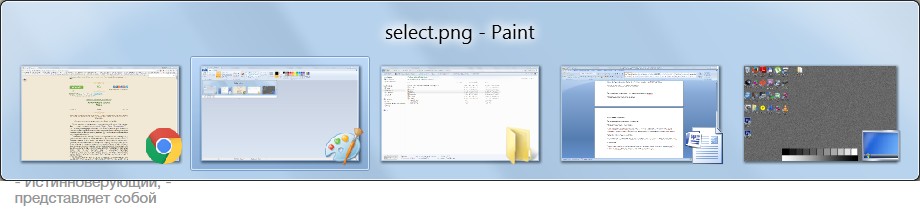
Заключение
Перечислены далеко не все сочетания клавиш. На практике самые полезные сочетания Ctrl+C и Ctrl+V – это копирование и вставка текста – их стоит запомнить наизусть.
Как выделить текст с помощью клавиатуры?
Мы привыкли выделять текст на экране монитора мышкой — это самый удобный способ. А знаете ли вы, что текст можно выделять с помощью клавиатуры? Да-да, причем вы можете выделить не только все, что написано странице, но и часть текста.
Как происходит процесс? Мышка вам все равно понадобится в большинстве случаев, поскольку с ее помощью вы будете указывать, с какого именно символа нужно выделять текст. Приведем примеры.
Как выделить весь текст на странице сразу?
Заходите на страницу, которая вам нужна, или открываете Word, после чего нажимаете на сочетание клавиш Ctrl+A. Этот способ актуален практически для всех программ и приложений. Будет выделен весь имеющийся текст:
Если вам нужно скопировать текст, нажмите Ctrl+C, а для того, чтобы его вставить, нажмите Ctrl+V.
Как выделить только часть текста?
Чтобы выделить часть текста, вам понадобится курсор мыши. Нет, можно обойтись и без него, но тогда процесс выделения текста может занять очень много времени.
Итак, если вам нужно выделить какие-то буквы в одном слове, кликните мышкой в том месте, откуда начинается слово. Затем зажмите клавишу Shift и на стрелку влево или вправо для выделения букв, например:
Если вы зажмете сочетание клавиш Ctrl+Shift и нажмете влево или вправо, будут выделяться целые слова:
Shift + стрелка вверх или вниз от указанного слова позволяет выделять целые строки.
Shift + Home или End выделяет строку от начала или до конца строки.
Shift + Ctrl + Home или End выделяет весь текста от указанного символа до начала или до конца.
Мышкой, к слову, пользоваться удобнее, а зачастую и проще — выделил фрагмент, да скопировал. При этом вы можете копировать несколько частей текста — нажмите на Ctrl и выделите нужные вам слова или фрагменты:
Поставьте курсор у начального символа, затем нажмите на Shift и поставьте курсор у последнего символа — будет выделен весь текст, который находится между этими символами:
Сложно? На самом деле запомнить сочетания клавиш несложно, для этого хватит и пары дней.
Уважаемые пользователи! Если наш сайт вам помог или что-то в нем не понравилось, будем рады, если вы оставите комментарий. Заранее большое спасибо.
Как выделить текст с помощью клавиатуры
При работе с текстовыми, графическими и прочими типами файлов практически всегда возникает необходимость выделить, скопировать и вставить весь объем данных или только лишь какую-то его часть. В большинстве случаев все эти процессы пользователь выполняет при помощи мыши, но как быть если она вышла из строя? В подобной ситуации может выручить само устройство ввода, то есть клавиатура, тем более, что с ее помощью данные операции выполняются значительно быстрее. В данной инструкции детально рассмотрим все способы того, как выделить текст с помощью клавиатуры и какие кнопки для этого предусмотрены. Коснемся процесса выделения текста в Ворде, Excel, интернет-браузере и программах для чтения файлов PDF.
Работа с текстами
Итак, приступим. Выделение текста клавиатурой можно выполнять как целиком, так и фрагментами, вплоть до определенного количества символов. Ниже разберем все виды подобных операций по порядку.
Работа с файлами и папками
С выделением текстов и их фрагментов мы разобрались. Теперь давайте разберем, как выполнять ту же операцию для копирования и переноса фотографий, видео, аудио и прочих файлов и папок.
Здесь все тоже предельно просто. При открытии папки или какого-либо диска компьютера (ноутбука), выделение всего содержимого производится все той же комбинацией кнопок «Ctrl + A». Если необходимо произвести копирование только нескольких файлов или папок, применяем сочетание клавиш «Shift + ▼/▲».
Как выделить текст в html код все способы выделения примеры
Как выделить текст в html все способы!
Выделить текст с помощью тегов html
Есть ли такие теги html? с помощью которых можно выделить текст на странице сайта!?
Выделить строку, текст, слово, часть текста с помощью тега mark
Выделить строку, текст, слово, часть текста с помощью тега b
Выделить строку, текст, слово, часть текста с помощью тега strong
Выделить строку, текст, слово, часть текста с помощью тега s
Выделить строку, текст, слово, часть текста с помощью тега u
Выделить строку, текст, слово, часть текста с помощью тега i
Выделить строку, текст, слово, часть текста с помощью тега blockquote
background: none repeat scroll 0 0 #f4e892;
box-shadow: 0 1px 2px rgba(0,0,0,0.25), 0 0 10px rgba(0,0,0,0.1) inset;
Как выделить текст на странице html с помощью css
Выделать текст покрасив его в другой цвет
Как выделить текст, покрасив его в красный!?
Как выделить текст, покрасив его в синий!?
Может быть мы хотим выделить текст покрасив его в синий!? Легко!
текст выделен в синий
Как выделить текст, покрасив его в зеленый!?
Как выделить текст, покрасив его в черный!?
Для того, чтобы покрасить текст в черный, не обязательно выставлять цвет, он по умолчанию будет черным!
текст выделен в black
Как выделить текст, покрасив его в белый!?
текст выделен в white
Как выделить текст, покрасив его в фиолетовый!?
фиолетовый прил, пурпур, фиолетовый цвет, порфира
текст выделен в purple
Как выделить текст, покрасив его в обожженный кирпич!?
текст выделен в firebrick
Как выделить текст, покрасив его в бордовый!?
текст выделен в maroon
Как выделить текст, покрасив его в оранжево-красный!?
Как выделить текст, покрасив его в полуночный голубой!?
Как выделить текст, покрасив его в полуночный голубой!?
Думаю на этом такое перечисление достаточно, вы поняли как выделять текст цветом, поэтому. приведу еще цвета, которые переопределены словами:
текст выделен в cyan
текст выделен в yellow
текст выделен в magenta
текст выделен в darkgreen
текст выделен в darkgoldenrod
текст выделен в gold
текст выделен в orchid
текст выделен в violet
текст выделен в burlywood
текст выделен в peachpuff
Как выделить строку, часть текста, слово цветом заднего фона
Как выделить текст, покрасив задний фон в любой цвет!?
Как выделить слово часть строки, часть текста бордюром!?
Можно выделить часть текста слово бордюром
Можно выделить слово или часть текста бордюром.
Как выделить слово часть строки, часть текста стилизованным тегом!?
Я конечно так не делаю, у меня есть стилизованные теги для разных целей:
Стили для этого блока:
Выделать заголовок подчеркиванием
Это псевдо заголовок выделенный нижнем подчеркиванием
Интернет спрашивает о выделении текста/
как выделить курсивом некоторые слова в css
Css не может угадать, какие слова вы хотите выделить в css. Поэтому существует всего несколько вариантов, выделить любой текст :
Либо обрамить этот текст любым другим тегом с классом(class) либо ид(id) и прописать им свойства в css.
Если требуется найти определенные слова в тексте и их выделить, то для этого css не подходит! Для этого нужен php, например str_replace
как выделить слово серым в html
Для выделения текста любым цветом, например серым, существует несколько вариантов:
Обрамляем текст в тег, например в в span
И сооружаем, например такую конструкцию :
как выделить текст в эркон
как выделить текст синим html
Для выделения текста синим, или любым другим цветом, поступаем аналогично, что проделывали с серым:
Выделенный текст синим цветом
как выделить текст спаном в css
Немного непонятный вопрос. что вы хотите. учитесь правильно задавать вопросы, как в том фильме :
— А это правильный вопрос!
Спаном можно выделить текст, если это тег span
Ему присвоить либо, класс(class), либо ид(id) и уже потом прописать в css